Heim > Artikel > System-Tutorial > Anleitung zur Win11-Laptop-Festplattenpartitionierung
Anleitung zur Win11-Laptop-Festplattenpartitionierung
- 王林nach vorne
- 2023-12-22 09:15:51761Durchsuche
Nach dem Kauf eines Laptops installieren viele Benutzer zunächst das Win11-System und müssen als Erstes die Partitionierung der Win11-Festplatte eines Laptops durchführen , komm und lerne es einfach aus.
So partitionieren Sie eine Notebook-Win11-Festplatte:
1. Klicken Sie zunächst mit der rechten Maustaste auf „Dieser PC“, wählen Sie „Verwalten“ und wählen Sie dann „Datenträgerverwaltung“ in der Liste auf der linken Seite des Fensters „Computerverwaltung“. .
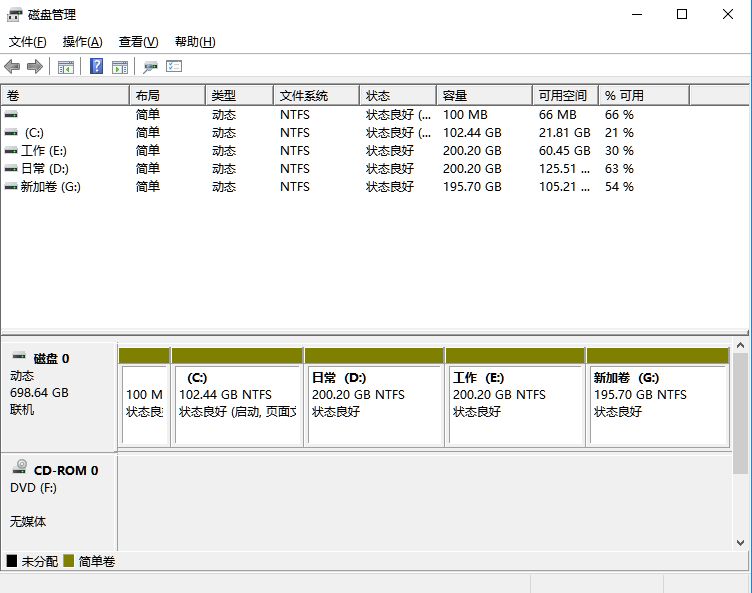
2. Klicken Sie dann in der Partitionsliste mit der rechten Maustaste auf die Partition und wählen Sie „Volume komprimieren“.
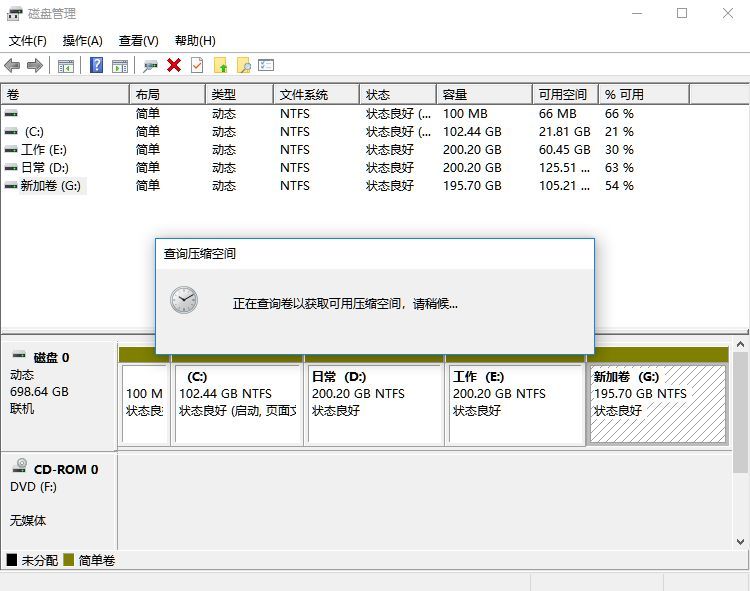
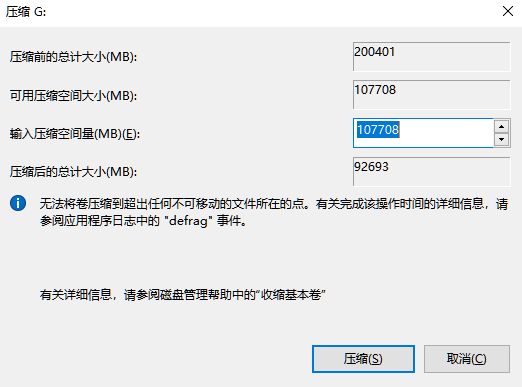
3. Bitte stellen Sie sicher, dass mindestens 50 GB Kapazität vorhanden sind, und klicken Sie auf „Komprimieren“.
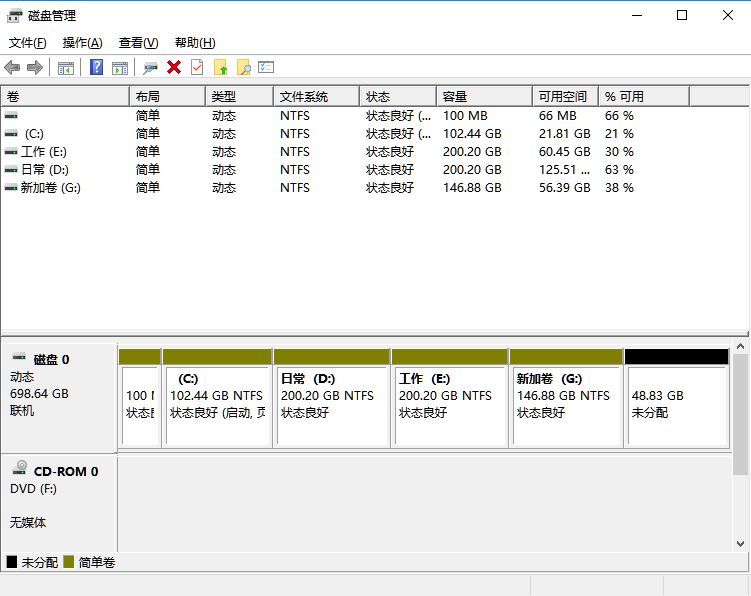
4. Klicken Sie dann mit der rechten Maustaste auf das Leerzeichen, wählen Sie „Neues einfaches Volume“ und klicken Sie auf „Weiter“.
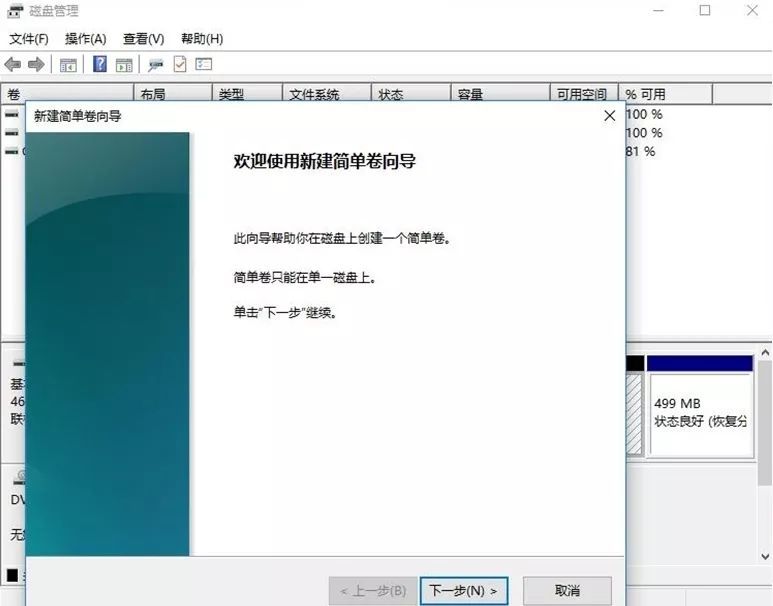
5. Für nicht zugewiesenen Speicherplatz können Sie ihn auch auswählen und partitionieren. Klicken Sie mit der rechten Maustaste auf die ausgewählte Partition und wählen Sie „Volume erweitern“.
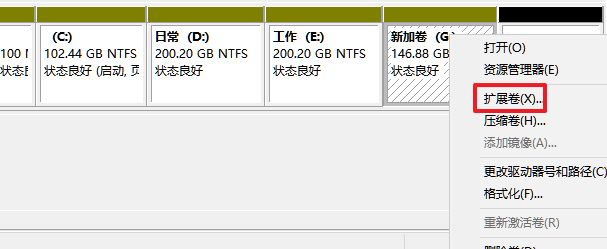
Das obige ist der detaillierte Inhalt vonAnleitung zur Win11-Laptop-Festplattenpartitionierung. Für weitere Informationen folgen Sie bitte anderen verwandten Artikeln auf der PHP chinesischen Website!
In Verbindung stehende Artikel
Mehr sehen- Was soll ich tun, wenn ich mein Apple-Laptop-ID-Passwort vergesse?
- So wechseln Sie die Eingabemethode auf einem Laptop
- Was soll ich tun, wenn mein Laptop ein summendes Geräusch macht?
- Was ist der Unterschied zwischen einem Laptop und einem Desktop-Computer?
- Was soll ich tun, wenn das Touchpad meines Laptops nicht reagiert?